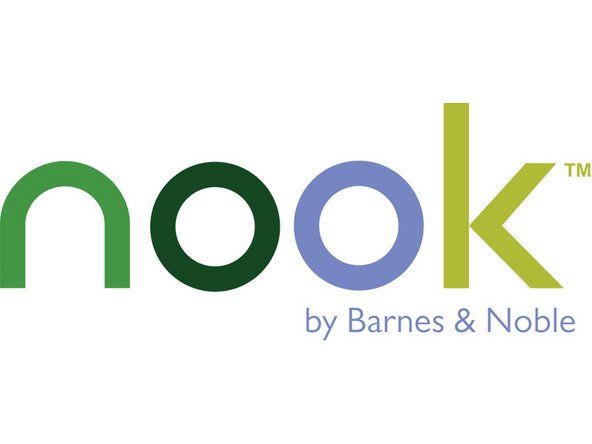„GoPro Hero3“

Rep: 23
įkraukite PS4 valdiklį su telefono įkrovikliu
Paskelbta: 2017 02 14
Aš užsisakiau „GoPro Hero3 Black Full Assembly“ ir gavau.
Ir bandau prisijungti prie „wifi“, bet negaliu.
nes nežinau slaptažodžio.
Kaip gauti „wifi“ slaptažodį?
Labai paprasta, jei suderinate pirmą kartą, numatytasis slaptažodis yra „GoProhero“. Jei pamiršote ankstesnį slaptažodį, turėsite apsilankyti oficialioje „GoPro“ svetainėje ir atnaujinti savo ID ir slaptažodį. Tai yra žingsnis:
1 žingsnis, eikite į „Hero3 +“ puslapį> „Kiti naujinimo metodai“> pasirinkite „Rankiniu būdu atnaujinti kamerą“.
2 žingsnyje eikite į puslapį, kuriame užpildėte išsamią informaciją, ir užpildykite informaciją, įskaitant savo serijos numerį ir registracijos informaciją> „Kitas“.
3 veiksme pasirinkite „Tik„ Wi-Fi “naujinimas“> „Kitas“.
4 žingsnis, vykdykite instrukcijas, kad užbaigtumėte> baigtumėte.
Čia yra išsamesnis įvadas: https: //www.fonecope.com/how-to-reset-go ...
8 atsakymai
Pasirinktas sprendimas
 | Rep: 707 |
1. Prijunkite „GoPro“ prie kompiuterio. (Arba taip pat galite tiesiog įdėti savo
„microSD“ kortelė naudojant SD kortelės adapterį)
2. Atsisiųskite failą iš nuorodos šio įrašo apačioje
3. Ištraukite susietą aplanką
4. Nukopijuokite aplanko turinį ir įklijuokite jo turinį į „GoPro“ „microSD“ kortelės šakninį aplanką.
5. Įklijuokite visą aplanką „UPDATE“ į „GoPro“ šakninį aplanką. Failai turi būti aplanke pavadinimu „ATNAUJINTI“, kitaip jis neveiks.
6. Atjunkite „GoPro“. Jis turėtų automatiškai išsijungti.
„iPhone“ nerodomas įrenginiuose
7. Vėl įjunkite. „GoPro“ turėtų būti rodomas dabar, kai jis atnaujinamas. Kai tai bus padaryta, jis vėl išsijungs.
8. Dabar galite jį vėl įjungti ir prisijungti prie „WiFi“ tinklo naudodami savo įrenginį naudodami numatytąjį prisijungimo vardą:
Tinklo pavadinimas (SSID): „GoProHero“
Tinklo slaptažodis: goprohero
Atsisiųskite nuorodą, pakeiskite $ tašku po neto, nes kitaip jis ištrins mano atsakymą http: //trendblog$net/download/files/GoPro_Hero3+_Black_WiFi_Reset.zip
Dėkoju už pagalbą.
Aš padariau taip, kaip pasakojai, bet man nepavyksta.
Bet radau kelią jūsų minėtoje svetainėje ir man pavyko.
Mano Gopro tipo herojus3, (ne herojus3 +).
Tai tik priežastis. ^^
Ačiū!!!
Aš džiaugiuosi, kad galėjau padėti @bbogle ! Prašau balsuoti už mano atsakymą ir pažymėti tai kaip išspręstą. :)
 | Rep: 707 |
Numatytasis slaptažodis, manau, yra „goprohero“.
Priešingu atveju
vienas. Prijunkite „GoPro“ prie kompiuterio. (Arba taip pat galite tiesiog įdėti „microSD“ kortelę naudodami SD kortelės adapterį)
du. Atsisiųskite šį failą
2.5. „Gopro“ atnaujinimas
3. Ištraukite susegtą aplanką
Keturi. Nukopijuokite aplanko turinį ir įklijuokite jo turinį į „GoPro“ „microSD“ kortelės šakninį aplanką.
5. Įklijuokite visą aplanką „UPDATE“ į savo „GoPro“ šakninį aplanką. Failai turi būti aplanke pavadinimu „ATNAUJINTI“, kitaip jis neveiks.
6. Atjunkite „GoPro“. Jis turėtų automatiškai išsijungti.
7. Vėl įjunkite. „GoPro“ turėtų būti rodomas dabar, kai jis atnaujinamas. Kai tai bus padaryta, jis vėl išsijungs.
Išvada Dabar galite jį vėl įjungti ir prisijungti prie savo „WiFi“ tinklo naudodami savo įrenginį naudodami numatytąjį prisijungimą:
Tinklo pavadinimas (SSID): „GoProHero“
Tinklo slaptažodis: goprohero »
 | Rep: 707 |
Pabandykite naudoti slaptažodį goprohero nes tai turėtų būti numatytasis.
samsung galaxy tablet 10.1 ekrano pakeitimas
Kitaip
- Prijunkite „GoPro“ prie kompiuterio. (Arba taip pat galite tiesiog įdėti „microSD“ kortelę naudodami SD kortelės adapterį)
- parsisiųsti „Gopro“ herojus 3+
#Išimkite aplanką, kurį pakavote
#Nukopijuokite aplanko turinį ir įklijuokite jo turinį į „GoPro“ „microSD“ kortelės šakninį aplanką.
# Įklijuokite visą aplanką „UPDATE“ į savo „GoPro“ šakninį aplanką. Failai turi būti aplanke pavadinimu „ATNAUJINTI“, kitaip jis neveiks.
# Vėl įjunkite. „GoPro“ turėtų būti rodomas dabar, kai jis atnaujinamas. Kai tai bus padaryta, jis vėl išsijungs.
# Dabar galite vėl jį įjungti ir prisijungti prie savo „WiFi“ tinklo naudodami savo įrenginį naudodami numatytąjį prisijungimo vardą:
Tinklo pavadinimas (SSID): „GoProHero“
Tinklo slaptažodis: goprohero
 | Rep: 707 |
Pabandykite naudoti goprohero nes tai turėtų būti numatytasis slaptažodis.
Atnaujinti (2017 02 14)
1. Prijunkite „GoPro“ prie kompiuterio. (Arba taip pat galite tiesiog įdėti savo
„microSD“ kortelė naudojant SD kortelės adapterį)
2. Atsisiųskite failą iš nuorodos šio įrašo apačioje
3. Ištraukite susietą aplanką
4. Nukopijuokite aplanko turinį ir įklijuokite jo turinį į „GoPro“ „microSD“ kortelės šakninį aplanką.
5. Įklijuokite visą aplanką „UPDATE“ į „GoPro“ šakninį aplanką. Failai turi būti aplanke pavadinimu „ATNAUJINTI“, kitaip jis neveiks.
6. Atjunkite „GoPro“. Jis turėtų automatiškai išsijungti.
7. Vėl įjunkite. „GoPro“ turėtų būti rodomas dabar, kai jis atnaujinamas. Kai tai bus padaryta, jis vėl išsijungs.
8. Dabar galite jį vėl įjungti ir prisijungti prie „WiFi“ tinklo naudodami savo įrenginį naudodami numatytąjį prisijungimo vardą:
Tinklo pavadinimas (SSID): „GoProHero“
Tinklo slaptažodis: goprohero
Parsisiuntimo nuoroda http: //trendblog.net/download/files/GoPr ...
Bandžiau, bet slaptažodis neteisingas
 | Rep: 707 |
1. Prijunkite „GoPro“ prie kompiuterio. (Arba taip pat galite tiesiog įdėti savo
„microSD“ kortelė naudojant SD kortelės adapterį)
kodėl mano užduočių juosta rodoma žaidime
3. Ištraukite susietą aplanką
4. Nukopijuokite aplanko turinį ir įklijuokite jo turinį į „GoPro“ „microSD“ kortelės šakninį aplanką.
5. Įklijuokite visą aplanką „UPDATE“ į „GoPro“ šakninį aplanką. Failai turi būti aplanke pavadinimu „ATNAUJINTI“, kitaip jis neveiks.
6. Atjunkite „GoPro“. Jis turėtų automatiškai išsijungti.
7. Vėl įjunkite. „GoPro“ turėtų būti rodomas dabar, kai jis atnaujinamas. Kai tai bus padaryta, jis vėl išsijungs.
8. Dabar galite jį vėl įjungti ir prisijungti prie „WiFi“ tinklo naudodami savo įrenginį naudodami numatytąjį prisijungimo vardą:
Tinklo pavadinimas (SSID): „GoProHero“
Tinklo slaptažodis: goprohero
 | Rep: 707 |
1. Prijunkite „GoPro“ prie kompiuterio. (Arba taip pat galite tiesiog įdėti savo
„microSD“ kortelė naudojant SD kortelės adapterį)
neveikia „iphone 6s plus“ jutiklinis ekranas
2. Atsisiųskite failą iš nuorodos šio įrašo apačioje
3. Ištraukite susietą aplanką
4. Nukopijuokite aplanko turinį ir įklijuokite jo turinį į „GoPro“ „microSD“ kortelės šakninį aplanką.
5. Įklijuokite visą aplanką „UPDATE“ į „GoPro“ šakninį aplanką. Failai turi būti aplanke pavadinimu „ATNAUJINTI“, kitaip jis neveiks.
6. Atjunkite „GoPro“. Jis turėtų automatiškai išsijungti.
7. Vėl įjunkite. „GoPro“ turėtų būti rodomas dabar, kai jis atnaujinamas. Kai tai bus padaryta, jis vėl išsijungs.
8. Dabar galite jį vėl įjungti ir prisijungti prie „WiFi“ tinklo naudodami savo įrenginį naudodami numatytąjį prisijungimo vardą:
Tinklo pavadinimas (SSID): „GoProHero“
Tinklo slaptažodis: goprohero
Atsisiųskite nuorodą, nukopijuokite ir įklijuokite į savo naršyklę. trendblog.net/download/files/GoPro_Hero3+_Black_WiFi_Reset.zip
 | Rep: 1 |
Kadangi žinome, kad „Google“ yra gana garsi savo atskiromis susirašinėjimo programomis, įskaitant „Hangout“, „Voice“, „Allo“ ir „Android“ pranešimai Vis dar yra tikimybė, kad „Google“ nesijautė patenkinamai, palyginti su konkurentais, kurie jau pristatė keletą programų, tokių kaip „iMessage“, „Facebook“ „Messenger“ ir „Whatsapp“.
 | Rep: 1 |
Paprastas ir lengvai sekamas vadovas: https://youtu.be/LvVSQqCqfPA
KIMBOGEUN